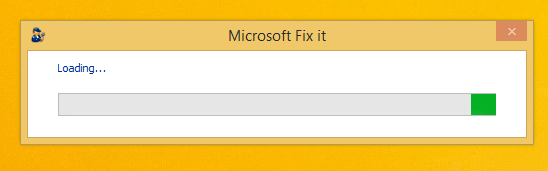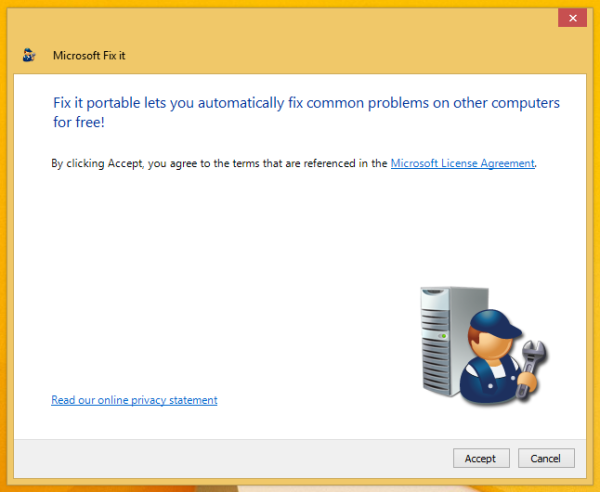Sutaisyti tai „Microsoft“ yra kompiuterio trikčių šalinimo sprendimas, leidžiantis vienu spustelėjimu greitai rasti ir išspręsti „Windows“ problemas. Tai automatinių trikčių šalinimo įrankių rinkinys, pagrįstas „Microsoft Automated Troubleshooting Services“ (MATS) varikliu. Tai suteikia galimybę paleisti šiuos trikčių šalinimo įrankius tiesiai iš naršyklės. Tai labai naudinga. Beveik visus „Fix It“ sprendimus galima atsisiųsti ir naudoti neprisijungus, taip pat turite instrukcijas „Leisk man pataisyti patiems“. Kitas geras „Fix It“ sprendimų dalykas yra tai, kad bet kurį iš jų galite padaryti nešiojamu. Sprendimų duomenų bazę ir variklį galima įdėti į USB atmintinę. Tiesiog vykdykite toliau pateiktas paprastas instrukcijas.
Nešiojamasis „Microsoft Fix“ bus sprendimas iš šių kategorijų:
- Aero
- Garso atkūrimas
- CD / DVD
- Kodekas
- Ekrano kokybė
- Mainai
- Failo aplankas
- Ugniasienė
- Žaidimai
- „Internet Explorer“ priedas
- „Internet Explorer“ našumas
- Priežiūra
- Kenkėjiškų programų prevencija
- „Media Player“ įrenginys
- „Microsoft Installer“ (MSI)
- MSN klientas
- Spektaklis
- Nuotraukų skaidrių demonstravimas
- Galia
- Spausdintuvas
- Paieška
- Saugumas
- Garso įrašymas
- USB
- „Windows Phone“
- Zune
Norėdami jį gauti, atlikite šiuos veiksmus:
perduoti iš google chrome į roku
- Paspauskite čia atsisiųsti nešiojamąjį „Fix It“. Tai yra oficialus „Microsoft“ atsisiuntimas.
- Paleiskite ką tik atsisiųstą failą „MicrosoftFixit-portable.exe“.
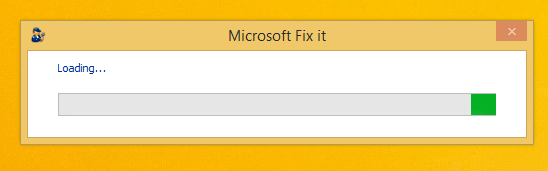
- Sutikite su licencijos sutartimi ir nurodykite aplanką, kuriame bus atsisiųsta „Portable Microsoft Fix“.
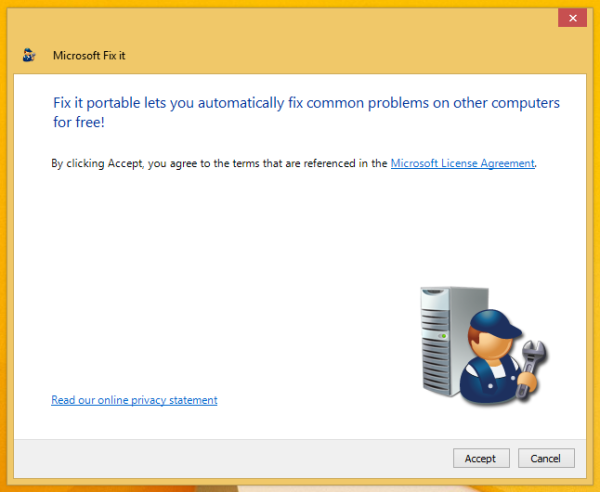
- Palaukite, kol baigsis atsisiuntimas. Jis atsisiųs maždaug 40 MB.
- Baigęs rasite aplanką pavadinimu Pataisykite jį nešiojamuoju 2 žingsnyje nurodytoje vietoje.
- „Fix it portable“ aplanke bus failas “ Paleiskite „Fix it.exe“ '. Paleiskite jį norėdami paleisti nešiojamąjį „Microsoft Fix it“ leidimą.
Viskas. Dabar turite nešiojamąjį „Microsoft Fix it“ leidimą, kuris puikiai tinka jūsų USB atmintinei ar kompaktiniam diskui. Aplanką galite nukopijuoti bet kur.